
✒️SAP BASIS La resolución de problemas en la Instalación
SAP BASIS La resolución de problemas en la Instalación
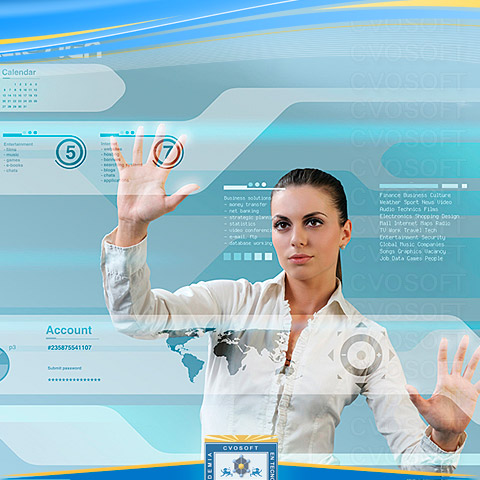
RESOLUCION DE PROBLEMAS EN LA INSTALACION
1.- IDENTIFICANDO ERRORES Y RESOLUCION
Es muy común que durante la instalación de un sistema SAP nos encontremos con uno o mas errores. En estos casos deberemos actuar frente a la situación determinando a la causa del error y posteriormente resolverlo para continuar con la instalación.
Verificar el archivo sapinst.log en el directorio sapinst_instdir y buscar el tipo de mensaje ERROR.
Podemos ver sapinst.log seleccionando View Log en la ventana de error que aparece durante la instalación.
Un visor de log luego nos mostrara las siguientes funciones:
· Usar el menú de vista (View menú) para visualizar un solo tipo de mensajes (por ejemplo: de tipo ERROR)
· Adicionalmente, podemos abrir otros archivos de log específicos con la opción File àOpen.
Nos dirigimos al final del archivo sapinst.log y buscamos por el mensaje de tipo ERROR.
En la mayoría de los casos, podemos encontrar detalles sobre la situación de error y el paso ha fallado.
Tambien hay secciones correspondientes de Fase y Transacción que podría darnos mas información.
Si sapinst.log se refiere a otros archivos de log en las secciones donde aparece el error, verifica estos archivos de log también.
Verifica si un problema conocido (la guía de troubleshooting de instalación que se entrega al final del curso contiene los problemas conocidos).
Revisa también las notas que se indican en la guía de instalación. Generalmente hay una nota con los problemas conocidos para la versión de SAP y plataforma de sistema operativo y base de datos que estamos instalando.
Sin encuentras una solución allí, puedes continuar la instalación después de resolver el problema.
2.- Si un problema desconocido o no encontrarse una solución:
Intenta determinar la causa del error, por ejemplo repitiendo el comando a nivel del sistema operativo y verificando el código de retorno brinda mayor información.
Busca notas de SAP o en el foro de SDN en Marketplace de SAP (alias /xsearch) usando el mensaje de error.
Si encuentras una solución, continua la instalación luego de resolver el problema.
3.- Si no encuentras una solución aun :
Copia los siguientes archivos desde el directorio de instalación sapinst_instdir a sapserv (sistema SAP de Soporte):
i. Keudb.xml
ii. Sapinst_dev.log
iii. Archivos de log adicionales, si sapinst.log referencia a estos archivos en el mensaje de error
Para mas información en la utilización de sapserv, ver la nota de SAP 40024-
Crea un mensaje de error a SAP via Marketplace con el alias /message para el componente BC-INS
El soporte de SAP intervendrá para indicar la solución o realizara un análisis del problema mediante una conexión remota
Cuando hayas implementado la solución, puedes continuar la instalación.
2.-CONTINUANDO LA INSTALACION DESPUES DE RESOLVER EL PROBLEMA
Como SAPinst no aborta la instalación ante una situación de error, podemos continuar con una instalación interrumpida en las siguientes soluciones:
· No hemos cancelado la instalación
Esto es, si la ventana con el mensaje de error se encuentra aun abierta y SAPinst esta preparando por una decisión de nuestro lado.
Seleccionamos la opción Retry. SAPinst reintentara el ultimo paso.
· Hemos cancelado la instalación
SAPinst registra el progreso de la instalación en el archivo keydb.xml, puede continuar luego la instalación desde el paso donde fallo sin repetir los pasos previos.
Aca tenemos dos alternativas:
· Continuar la instalacion (old option)
· Reiniciando desde el comienzo una nueva instalación. Esto tomara nuevamente el archivo keydb.xml que trae el media del installation Master.
Estas dos alternativas se describen mas adelante.
En algunos casos, deberemos desinstalar los componentes que tengamos ya instalados, antes de repetir la instalación desde el comienzo. Para mas información deberemos consultar la sección de desinstalación en la guía de instalación correspondiente.
COMO PROCEDER EN WINDOWS
Continuando la instalación:
Verifica si un proceso java de SAPinst GUI aun esta corriendo, y si es asi, elimínalo buscando el proceso javaw.exe bajo los procesos en el administrador de tareas.
Luego inicia nuevamente sapinst desde la ubicación donde copiaste el installation Master para la instalación.
Luego de seleccionar el componente en la pantalla inicial de sapinst, tendras la opción de continuar con la instalación anterior. Selecciona esta opción para continuar desde donde fallo la ultima vez.
REINICIAR DESDE EL COMIENZO:
Verifica si un proceso java de SAPinst GUI aun esta corriendo, y si es asi, elimínalo buscando el proceso javaw.exe bajo los procesos en el administrador de tareas.
Luego inicia nuevamente sapinst desde la ubicación donde copiaste el installation Master para la instalación
Luego de seleccionar el componente en la pantalla inicial de sapinst, tendras la opción para iniciar una instalación desde el comienzo.
Cuando seleccionamos a la opción para iniciar desde el comienzo la instalación, los archivos de comando y los archivos de log son copiados a un directorio de backup con la fecha y hora del backup:log_.
COMO PROCEDER EN UNIX:
Continuando la Instalacion
Verifica el proceso java de SAPinst GUI con el nombre java esta aun corriendo: ps – efl |grep java, si existe, elimínalo.
Asegurate que todas las variables de ambiente están configuradas como se describen en la guía de instalación.
Inicia SAPinst desde el directorio con :./sapinst
REINICIAR DESDE EL COMIENZO:
Tenemos dos alternativas:
· Reiniciar la instalación desde el directorio donde copiamos el inatallation Master DVD o la descarga desde Marketplace. SAPinst borra todos los archivos en el directorio de instalación y pide una confirmación para sobrescribir el directorio de instalación.
· Preparar el directorio de instalación manualmente:
o En el directorio de instalación realizar lo siguiente:
§ Renombrar el archivo keydb.1.xml a keydb.xml
§ Borrar todos los archivos keydb..xml, si existe alguno
§ Iniciar SAPinst desde el directorio con: ./sapinst
Sobre el autor
Publicación académica de Patricia Tatiana Aros Lopez, en su ámbito de estudios para la Carrera Consultor Basis NetWeaver.
Patricia Tatiana Aros Lopez
Profesión: Analista de Sistemas Informaticos - Chile - Legajo: ZC88E
✒️Autor de: 105 Publicaciones Académicas
🎓Egresado de los módulos:
Certificación Académica de Patricia Aros























